Les-03-2012

Benodigdheden
Filters
Toadies
Simple
(AFS IMPORT)sqborder 2
Materiaal

Printles

Kleuren #227a55 en #ffffff
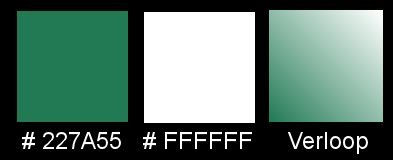
Verloop Lineair---45---0.

Gebruik je andere kleuren dan Modus en laagdikte aanpassen.
 Gebruik de aanwijzer om aan te geven waar je bent gebleven
Gebruik de aanwijzer om aan te geven waar je bent gebleven
1.
Bestand---Nieuwe afbeelding Breedte 800---Hoogte 500.
Vul met je verloop.
2.
Effecten---Insteekfilter---<IC Net Sofware> Filters Unlimited 2.0.
Toadies---Posterize---213.
3.
Effecten---Insteekfilter---<IC Net Sofware> Filters Unlimited 2.0.
Filter---Simple---Blintz.
4.
Effecten---Insteekfilter---<IC Net Sofware> Filters Unlimited 2.0.
Filter---Simple---4-Way Average.
5.
Effecten---Insteekfilter---<IC Net Sofware> Filters Unlimited 2.0.
Filter---Simple---Halfwrap.
6.
Effecten---Randeffecten---Sterker accentueren.
7.
Lagen---Dupliceren.
8.
Effecten---Insteekfilter---<IC Net Sofware> Filters Unlimited 2.0.
Filter---Simple---Left Right Wrap.
9.
Klik 2x maal op deze laag in je lagen palet
Eigenschappen laag---Dekking---50
10.
Lagen---Samenvoegen---Omlaag samenvoegen. .
11.
Lagen---Dupliceren.
12.
Afbeelding---Vrij roten---90 Rechts.
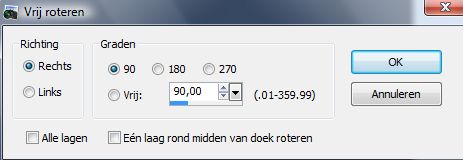
Géén---vinkje bij een laag rond midden van het doek.
13.
Maak de onderste laag actief in je lagenpalet.
14.
Selecties---Alles selecteren.
15.
Maak de bovenste laag actief in je lagenpalet.
16.
Afbeelding---Bijsnijden tot selectie.
17.
Effecten---Afbeeldingeffecten---Naadloze Herhaling---Standaard.
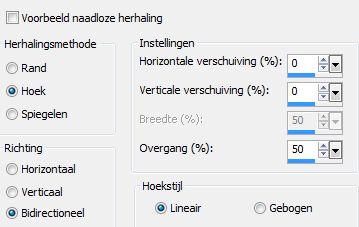
18.
Effecten---Insteekfilter---<IC Net Sofware> Filters Unlimited 2.0.
Filter---Simple---4-Way Average.
19.
Maak de onderste laag actief in je lagenpalet.
20.
Selecties---Alles selecteren.
21.
Maak de bovenste laag actief in je lagenpalet.
22.
Afbeelding---Bijsnijden tot selectie.
23.
Lagen---Dupliceren.
24.
Afbeelding---Formaat wijzigen---80%
Formaat van alle lagen wijzigen niet aangevinkt.
25.
Effecten---Insteekfilter---<IC Net Sofware> Filters Unlimited 2.0.
(AFS IMPORT)sqborder 2---Standaard.
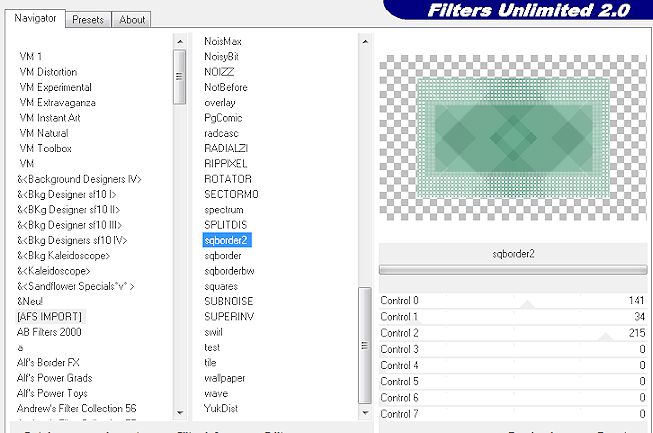
26.
Effecten---Afbeeldingeffecten---Naadloze Herhaling---Standaard.
27.
Klik 2x maal op deze laag in je lagen palet
Eigenschappen laag---Dekking 50
28.
Maak in je lagenpalet de onderste laag actief.
Selecties---Selectie laden/opslaan---Selectie laden vanaf schijf
kerstles-03-1-2012.
29.
Selecties---Laag maken van selectie.
30.
Lagen---Schikken --- Vooraan.
31.
Selecties---Niets Selecteren.
32.
Effecten---Insteekfilter---<IC Net Sofware> Filters Unlimited 2.0.
(AFS IMPORT) sqborder 2---standaard.
33.
Afbeelding---Vrij roten---90 Rechts.
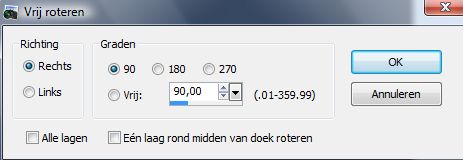
Géén---vinkje bij een laag rond midden van het doek.
34.
Effecten---Insteekfilter---<IC Net Sofware> Filters Unlimited 2.0.
(AFS IMPORT) sqborder 2---Standaard.
35.
Afbeelding---Formaat wijzigen 90%
Formaat van alle lagen wijzigen niet aangevinkt.
36.
Lagen---Dupliceren.
37.
Afbeelding---Formaat wijzigen---70%
Formaat van alle lagen wijzigen niet aangevinkt.
38.
Effecten---Afbeelding---Verschuiving---min 150---0---Transparant.
39.
Lagen---Dupliceren.
Afbeelding---Spiegelen.
40.
Lagen---Dupliceren.
41.
Afbeelding---Formaat wijzigen---70%.
Formaat van alle lagen wijzigen niet aangevinkt.
42.
Effecten---Afbeelding---Verschuiving---min 350---0---Transparant.
43.
Lagen---Dupliceren.
44.
Afbeelding---Spiegelen.
45.
Lagen---Samenvoegen---Omlaag samenvoegen.
Herhalen dit nog 3x.(totaal4x)
46.
Effecten---3D-effecten
Slagschaduw---5---5---30---50---Kleur zwart.
47.
Maak in je lagenpalet---De onderste laag actief.
48.
Lagen---Dupliceren.
49.
Selecties---Selectie laden/opslaan---Selectie laden vanaf schijf
kerstles-03--2-2012.
50.
Selecties---Omkeren.
Klik op delete op je toetsenbord.
51.
Selecties---Niets selecteren.
Lagen---Schikken---Omhoog.
52.
Klik 2x maal op deze laag in je lagen palet
Eigenschappen laag ---Modus---Vermenigvuldigen. .
53.
Effecten---3D-effecten
Slagschaduw---3---3---15---15---Kleur zwart.
54.
Maak in je lagenpalet de bovenste laag actief.
55.
Klik 2x maal op deze laag in je lagen palet
Eigenschappen laag ---Dekking 80---Modus---luminantie-oud
56.
Maak in je lagenpalet actief de laag---Kopie van raster 1.
(een na onderste laag) actief.
57.
Lagen---Dupliceren
58.
Effecten---Insteekfilter---MuRa `s Meister
Perspective Tiling---Height op 12---rest standaard
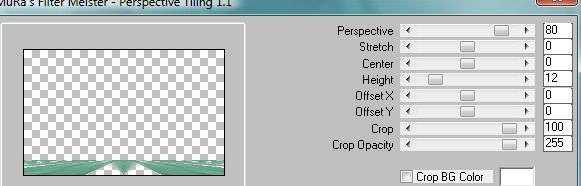
59.
Lagen---Schikken ---Vooraan
60.
Lagen---Samenvoegen.
Zichtbare lagen samenvoegen. .
61.
Open---ster-lijn
Bewerken---Kopiëren.
Bewerken---Plakken als nieuwe laag op je werkvel.
Zet op zijn plaats---Zie voorbeeld.
62.
Klik 2x maal op deze laag in je lagen palet
Eigenschappen laag ---Dekking 60
63.
Lagen---Dupliceren.
64.
Afbeelding---Omdraaien.
65.
Open---13206013504_noel_nikita[1].
laag---sapin-nikita
Bewerken---Kopiëren.
Bewerken---Plakken als nieuwe laag op je werkvel.
66.
Afbeelding---Formaat wijzigen---80%.
Formaat van alle lagen wijzigen niet aangevinkt.
Plaats deze in het midden.
67.
Open---hulst-takje3
Bewerken---Kopiëren.
Bewerken---Plakken als nieuwe laag op je werkvel.
Verplaats naar--- Rechtsboven op de sterrenlijn.
68.
Open---deco-1
Bewerken---Kopiëren.
Bewerken---Plakken als nieuwe laag op je werkvel.
Hang dit rechts boven aan het hulsttakje.
69.
Open---kerst-tak.
Bewerken---Kopiëren.
Bewerken---Plakken als nieuwe laag op je werkvel.
Verplaats naar linksboven---Zie voorbeeld.
70.
Open Tube- TJ_Christmas_354.
Bewerken---Kopiëren.
Bewerken---Plakken als nieuwe laag op je werkvel.
71.
Afbeelding---Formaat wijzigen---60%.
Afbeelding---Spiegelen
Formaat van alle lagen wijzigen niet aangevinkt.
Verplaats naar rechts naast de boom.
72.
Open---cadeau-tas.
Bewerken---Kopieëren.
Bewerken---Plakken als nieuwe laag op je werkvel.
Verplaats dit naar linksonder.
73.
Open---anna.br_presentes-natal_26-11-10.
Afbeelding---Formaat wijzigen---50%.
Formaat van alle lagen wijzigen niet aangevinkt.
74.
Aanpassen---Scherpte---Verscherpen.
75.
Geef de tubes een slagschaduw van 3---3---50---25. Kleur zwart.
76.
Afbeelding---Randen toevoegen---2 pixels---Donkere kleur.
Afbeelding---Randen toevoegen--- 50 Pixels---kleur wit.
77.
Pak je Toverstaf---Tolerantie en Doezelen op 0.
Klik in de witte rand.
Effecten---3d Effecten-Gestanst---0---0---50---25--Kleur zwart.
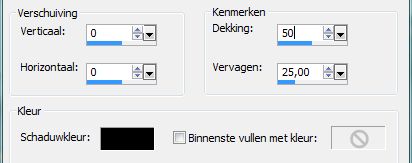
78.
Selecties---Omkeren.
79.
Herhaal de slagschaduw-----5-5-30-50-zwart.
80.
Selecties---Niets selecteren.
Lagen---Nieuwe rasterlaag
Plaats je watermerk
81.
Lagen---Samenvoegen---Alle lagen samenvoegen.
Als je geen animatie wil dan nu
Opslaan als JPG
*****
Glittertjes in de boom.
Verklein je werkje tot ongeveer 800 pixels.
Bewerken--- Kopiëren.
Open Animatieshop---klik in het grijze werkvel.
Plak als nieuwe animatie.
Open je---white~156 (5 frames).
Ga naar je werk---Bewerken---Selectie dupliceren.
Herhaal dit tot je 5 frames hebt.
Bewerken---Alles selecteren.
Zorg dat je eerste frame vooraan staat.
Ga nu naar je glitter.
Bewerken---Alles selecteren.
Bewerken---Kopiëren.
Ga naar je eigen werk.
Bewerken---Plakken---In geselecteerd frame.
Zet je muis op de plaats waar je het wilt neer zetten.
Klik op je muis.
Herhaal dit net zo vaak als je glittertjes in de boom wilt zetten.
Bestand---Opslaan als .
Opslaan in---Zoek je de map waarin je het wilt opslaan.
Bij bestandsnaam geef je het een naam.
Opslaan als---Compuserve Graphics Interchange9*.gif.
Klik op Opslaan.
Klik op volgende---klik op volgende---klik op volgende---klik op voltooien.
Veel plezier met deze les.
Groetjes
Mieke
Kamalini en Ans bedankt voor jullie hulp bij deze les.
gemaakt door Kamalini
 


|